|
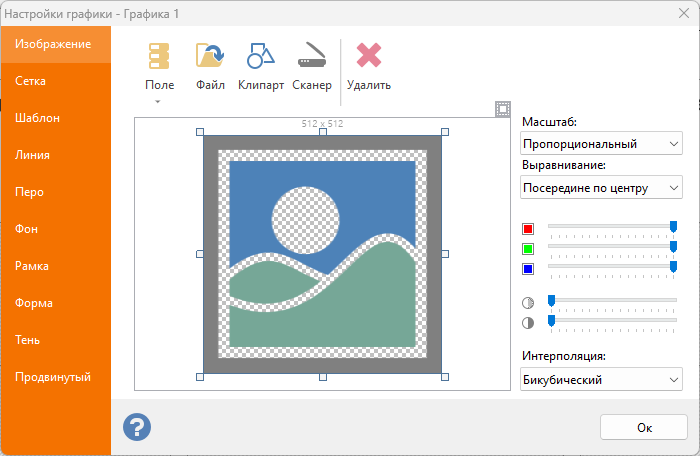 Отображение изображения определяется с помощью следующих элементов управления: Отображение изображения определяется с помощью следующих элементов управления:
 Поле: эта кнопка позволяет связать изображение с полем источника данных, если оно присутствует.
Поле: эта кнопка позволяет связать изображение с полем источника данных, если оно присутствует.
 Файл: щелкните здесь, чтобы отобразить стандартное диалоговое окно открытия файла, в котором можно выбрать файл изображения и загрузить его. Файл: щелкните здесь, чтобы отобразить стандартное диалоговое окно открытия файла, в котором можно выбрать файл изображения и загрузить его.
 Клипарт: щёлкните здесь, чтобы открыть диалоговое окно выбора клипарта (недоступно в версии Light) Клипарт: щёлкните здесь, чтобы открыть диалоговое окно выбора клипарта (недоступно в версии Light)
 Сканер: нажмите здесь, чтобы отобразить список доступных источников TWAIN (сканеры, цифровые камеры и т. д.). Импорт изображений из источника TWAIN управляется выбранным драйвером устройства.
Сканер: нажмите здесь, чтобы отобразить список доступных источников TWAIN (сканеры, цифровые камеры и т. д.). Импорт изображений из источника TWAIN управляется выбранным драйвером устройства.

Удалить: нажмите здесь, чтобы удалить текущее изображение.
Масштаб: это поле со списком позволяет определить тип изменения размера, который будет применяться к изображению, отображаемому внутри ограничивающего прямоугольника графического элемента. Варианты:
- (Нет): применяется немасштабирование, и изображение, с которым оно отображается, имеет исходный размер.
- Пропорциональный: размер изображения максимально увеличивается, но исходные пропорции ширины и высоты сохраняются.
- Растянуть: изображение изменяет размер так, чтобы оно покрывало всю поверхность содержащего графического элемента, без сохранения исходных пропорций.
Выравнивание: поле со списком для определения выравнивания изображения внутри его прямоугольника макета. Этот параметр деактивируется, если для режима масштабирования установлено значение «Растянуть».
Настройки RGB: присутствуют 5 элементов управления, которые позволяют вам управлять атрибутами RGB:
 Красное значение.
Красное значение. Зеленое значение.
Зеленое значение. Синее значение.
Синее значение. Прозрачность изображения (альфа).
Прозрачность изображения (альфа). Интенсивность цвета (гамма).
Интенсивность цвета (гамма).
Интерполяция: алгоритм рендеринга качества изображения. Варианты:
- Низкое качество: изображение рендерится в низком качестве (самое быстрое).
- Высокое качество: изображение отображается в высоком качестве.
- Билинейный: предварительная фильтрация не применяется. Этот режим не подходит для изображений, которые необходимо уменьшить менее чем на 50% от их исходного размера.
- Бикубический: предварительная фильтрация не применяется. Этот режим не подходит для изображений, которые необходимо уменьшить менее чем на 25% от их исходного размера.
- Ближайший сосед (по умолчанию): также известный как режим интерполяции Jagged. Подходит для изображений без сглаживания.
- Билинейный HQ: высококачественный билинейный. Алгоритм предварительной фильтрации применяется для обеспечения высокого качества изменения размера.
- HQ бикубический: высококачественный бикубический. Алгоритм предварительной фильтрации применяется для обеспечения высокого качества изменения размера. В этом режиме изображения с измененным размером создаются с наивысшим качеством (самым медленным).
|
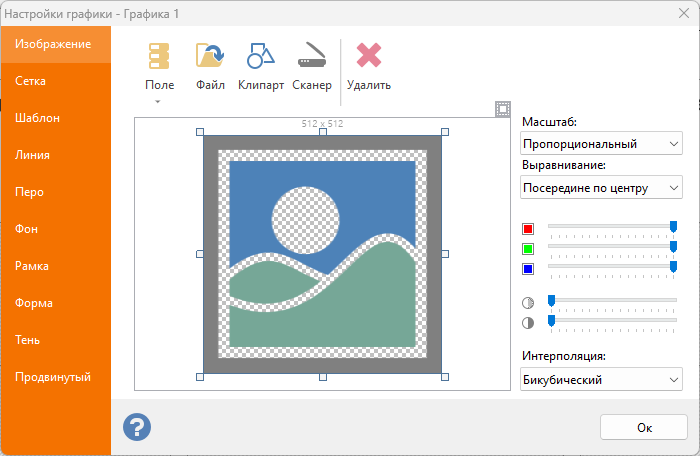 Отображение изображения определяется с помощью следующих элементов управления:
Отображение изображения определяется с помощью следующих элементов управления:
 Файл: щелкните здесь, чтобы отобразить стандартное диалоговое окно открытия файла, в котором можно выбрать файл изображения и загрузить его.
Файл: щелкните здесь, чтобы отобразить стандартное диалоговое окно открытия файла, в котором можно выбрать файл изображения и загрузить его. Клипарт: щёлкните здесь, чтобы открыть диалоговое окно выбора
Клипарт: щёлкните здесь, чтобы открыть диалоговое окно выбора  Сканер: нажмите здесь, чтобы отобразить список доступных источников TWAIN (сканеры, цифровые камеры и т. д.). Импорт изображений из источника TWAIN управляется выбранным драйвером устройства.
Сканер: нажмите здесь, чтобы отобразить список доступных источников TWAIN (сканеры, цифровые камеры и т. д.). Импорт изображений из источника TWAIN управляется выбранным драйвером устройства.
 Красное значение.
Красное значение. Зеленое значение.
Зеленое значение. Синее значение.
Синее значение. Прозрачность изображения (альфа).
Прозрачность изображения (альфа). Интенсивность цвета (гамма).
Интенсивность цвета (гамма).